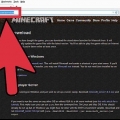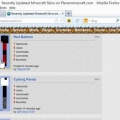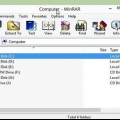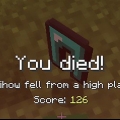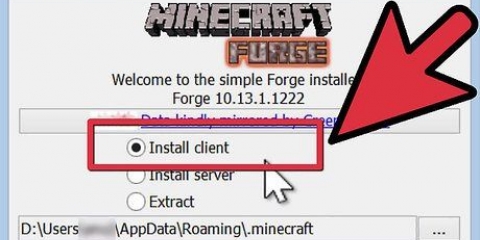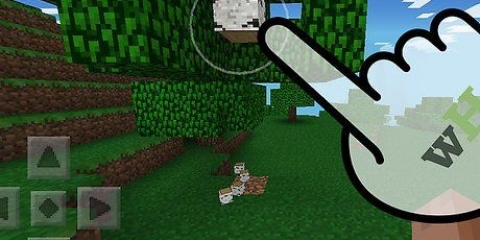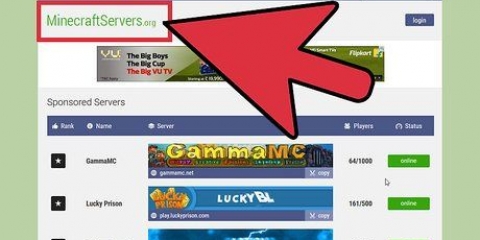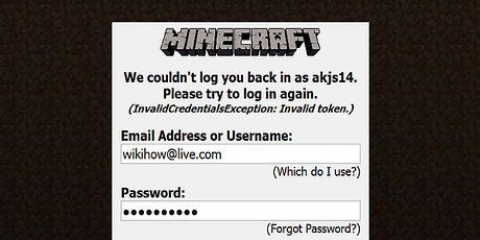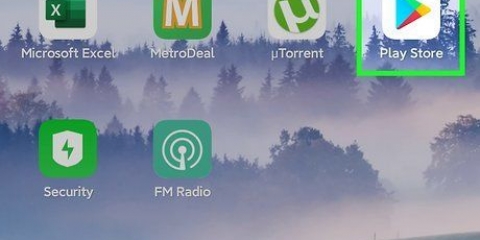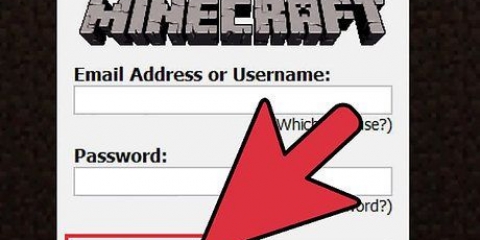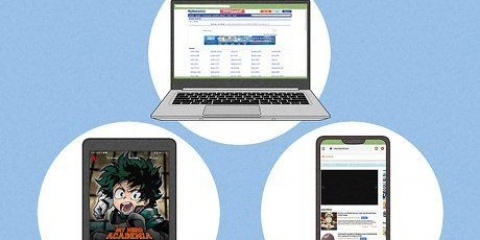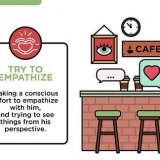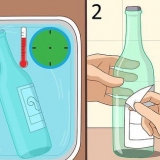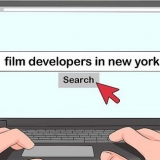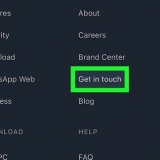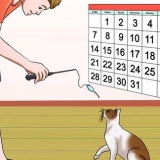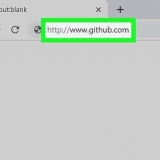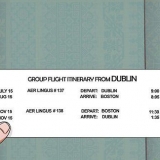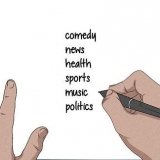Sørg for at downloade den korrekte version (32-bit eller 64-bit) til dit operativsystem.


Lave om #### i det antal megabyte, du ønsker at allokere. For at tildele 2 GB skal du indtaste 2048. For at tildele 3 GB 3072. For at tildele 4 GB skal du indtaste 4096 og for at tildele 5 GB, skriv 5120.
Hvis du ikke kan se filtypenavnene, kan du indstille Windows (i Stifinder) til at vise dem.


Hvis du har lidt RAM, kan du installere mere. Dette er en af de nemmeste computeropgraderinger at lave selv. 



Lave om #### i det antal megabyte, du ønsker at allokere. For at tildele 2 GB skal du indtaste 2048. For at tildele 3 GB 3072. For at tildele 4 GB skal du indtaste 4096 og for at tildele 5 GB, skriv 5120.
Hvis du ikke kan se filtypenavnene, kan du indstille Windows (i Stifinder) til at vise dem.
Tildel mere ram til minecraft
Indhold
Hvis du får rapporter om hukommelsesfejl, mens du spiller Minecraft, kan du muligvis løse dem ved at allokere mere hukommelse (RAM) til spillet. Hvis du har en nyere version af Minecraft, kan du nemt tildele RAM fra launcheren. Hvis du har en ældre version, skal du oprette en batch-fil, der giver dig mulighed for at starte Minecraft med mere hukommelse. Hvis du har en server kørende, kan tildeling af mere hukommelse forbedre serverens ydeevne.
Trin
Metode 1 af 3: Version 1.6.X og nyere

1. Tjek hvor meget RAM du har til rådighed. Åbn din computers systemvindue med Win|Pause . Kontroller, hvor meget hukommelse du har installeret på dit system. Lader dig finde ud af, hvor meget RAM du kan allokere til Minecraft.
- Hvis du har lidt RAM, kan du installere mere. Dette er en af de nemmeste computeropgraderinger at lave selv.

2. Installer den seneste version af Java SE. Dette sikrer, at du er i stand til at allokere mere hukommelse til Minecraft, som kører på Java. Se andetsteds for mere information om, hvordan du downloader og installerer den seneste version.
Sørg for at downloade den korrekte version (32-bit eller 64-bit) til dit operativsystem.

3. Start Minecraft launcher. i 1.6.X og nyere kan du allokere RAM direkte fra Minecraft launcher. Hvis du bruger en ældre version, se venligst næste afsnit.

4. Vælg din profil. Brug rullemenuen til at vælge din profil. Klik på Rediger profil

5. Aktiver JVM-argumenter. I "Java-indstillinger (avanceret)", Finke "JVM-argumenter" på. Giver dig mulighed for at give kommandoer til at tilpasse Minecraft.

6. Tildeling af mere RAM. Som standard vil Minecraft allokere 1 GB RAM til sig selv. Du kan øge dette ved at skrive -Xmx#G. Udskift # med det antal gigabyte, du ønsker at allokere. For eksempel, hvis du vil tildele 3 GB, kan du skrive -Xmx3G.
Sørg for at afsætte noget RAM til operativsystemet. For eksempel, hvis du har 8 GB RAM installeret, bør du ikke allokere mere end 7 GB til Minecraft.

7. Gem din profil. Klik på Gem profil for at gemme dine indstillinger.

8. Start Minecraft. Start dit spil. Det vil nu køre med den nyligt indstillede mængde RAM.

9. Tjek, om alle indstillinger fungerer korrekt. Tryk på under afspilning F3 for at åbne konsollen. Se efter meddelelsen "tildelt hukommelse:" for at finde ud af, hvor meget hukommelse der er allokeret til Minecraft.
Metode 2 af 3: Version 1.5 og ældre

1. Tjek hvor meget RAM du har til rådighed. Åbn din computers systemvindue med Win|Pause . Kontroller, hvor meget hukommelse du har installeret på dit system. Lader dig finde ud af, hvor meget RAM du kan allokere til Minecraft.
- Hvis du har lidt RAM, kan du installere mere. Dette er en af de nemmeste computeropgraderinger at lave selv.

2. Installer den seneste version af Java SE. Dette sikrer, at du er i stand til at allokere mere hukommelse til Minecraft, som kører under Java. Se andetsteds for mere information om, hvordan du downloader og installerer den seneste version.

3. Åbn Minecraft-spilbiblioteket. Dette er mappen med Minecraft.exe fil, du starter for at spille Minecraft. Dette er normalt ikke den samme mappe, hvor minecraft.krukke fil kan findes.

4. Højreklik og vælg Ny → Tekstdokument. Dette vil oprette et nyt tekstdokument på samme sted som minecraft.exe. Navngiv filen "Minecraft New Launcher" eller noget lignende.

5. Indtast koden for at tildele mere RAM. Indtast følgende kode i dit tekstdokument:

6. Gem filen som BAT-fil. Klik trafikprop og vælg Gem som.... Skift filtypenavnet fra.TXT til .FLAGERMUS.

7. Kør batchfilen for at starte Minecraft. Det .BAT-fil, du oprettede, vil være den nye launcher til Minecraft. Gennem.BAT fil RAM vil blive allokeret til spillet.

8. Tjek, om alle indstillinger fungerer korrekt. Tryk på under afspilning F4 for at åbne konsollen. Se efter meddelelsen "tildelt hukommelse:" for at finde ud af, hvor meget hukommelse der er allokeret til Minecraft.
Metode 3 af 3: Minecraft-serveren

1. Tjek hvor meget RAM der er tilgængeligt på dit system. Dette vil fortælle dig, hvor meget hukommelse du kan allokere til Minecraft.

2. Tjek, om du har et 32-bit eller 64-bit system. Hvis du har et 32-bit operativsystem, kan du kun tildele 1 GB RAM til din server. Hvis du har et 64-bit operativsystem og en 64-bit version af Java, er den eneste begrænsning mængden af installeret RAM. Du kan kontrollere dette via detaljerne i systemvinduet.

3. Åbn Minecraft-serverbiblioteket. Dette er mappen, der indeholder filen Minecraft_server.exe som du bruger til at starte Minecraft-serveren.

4. Højreklik og vælg Ny → Tekstdokument. Dette vil oprette et nyt tekstdokument på samme sted som minecraft_server.exe. Navngiv filen "Minecraft Server Ny Launcher" eller lignende.

5. Indtast koden for at tildele mere RAM. Indtast følgende kode i dit tekstdokument, afhængigt af dit operativsystem:
Windows
Windows
java -Xmx####M -Xms####M -exe Minecraft_Server.exe -o sandt
PAUSE
OS X
#!/bin/bash
CD "$( dirname "$0" )"
java -Xms####M -Xmx####M -exe Minecraft_Server.exe -o sandt
Linux
#!/bin/sh
BINDIR=$(dirnavn "$(læselink -fn "$0")")
CD "$BINDIR"
java -Xms####M -Xmx####M -exe Minecraft_Server.exe -o sandt

6. Gem filen. I Windows skal du gemme filen som ".flagermus". Klik trafikprop og vælg Gem som.... Skift filtypenavnet fra ".txt" grim ".flagermus". Hvis du bruger OS X, skal du gemme filen som en ".kommando". I Linux bruger du udvidelsen ".sh".

7. Kør den nye fil for at starte Minecraft. Den fil, du oprettede, vil være den nye launcher til Minecraft-serveren. videre med det .flagermus, .kommando, eller det .sh-fil, allokeres den nye mængde RAM til serveren.
Advarsler
Pas på ikke at allokere mere RAM, end din computer har til rådighed, ellers vil du få en fejl, der siger, at Java VM ikke kan startes, og Minecraft starter.
Artikler om emnet "Tildel mere ram til minecraft"
Оцените, пожалуйста статью
Populær